Sisällysluettelo
"Websearch.WebIsAwsome.info" (http://websearch.webisawsome.info/ ) , on selainkaappaaja, joka on niputettu muiden ilmaisten ohjelmistojen asennusohjelmien sisään ja kun se on asennettu tietokoneellesi, se muuttaa Internetin etusivun ja hakupalvelun tarjoajan seuraavasti. “ websearch.webisawsome.info ” jotta se voi suorittaa selauksen uudelleenohjauksia ja näyttää tuntemattomien myyjien mainoksia.
"W ebsearch.webisawsome.info ” voidaan asentaa tavallisiin Internet-selaimiin (Internet Explorer, Chrome tai Firefox), jos käyttäjä ei ole tarkkana asentaessaan ilmaisia ohjelmistoja (yleisesti).
Poistaa " websearch.webisawsome.info ” kotisivun ja palauta selaimen hakuasetukset, noudata alla olevia ohjeita:

Miten poistaa " websearch.webisawsome.info " kaappaaja tietokoneeltasi:
Vaihe 1. Poista ei-toivotut sovellukset ohjauspaneelista.
1. Voit tehdä tämän osoitteessa:
- Windows 8/7/Vista: Käynnistä > Ohjauspaneeli . Windows XP: Aloita > Asetukset > Ohjauspaneeli
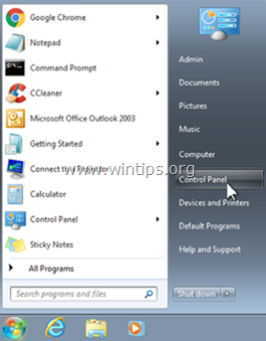
2. Avaa kaksoisnapsauttamalla
- Lisää tai poista ohjelmia jos sinulla on Windows XP Ohjelmat ja ominaisuudet jos sinulla on Windows 8, 7 tai Vista.
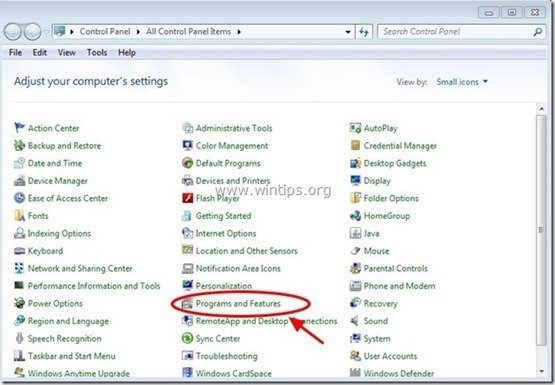
3. Etsi ohjelmaluettelosta ja Poista (Uninstall) nämä sovellukset:
- Agentti (By Bettersoft) EZDownloader (By EZDownloader) Poista myös kaikki muut tuntemattomat sovellukset.
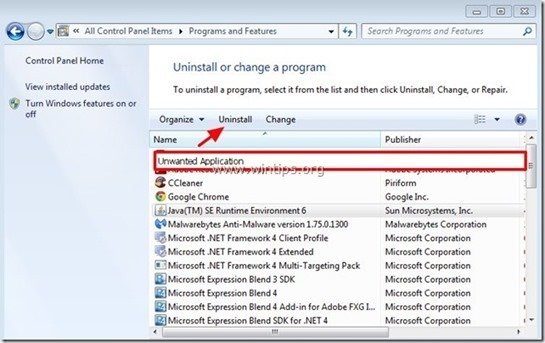
Vaihe 2: Puhdista jäljellä olevat rekisterimerkinnät käyttämällä "AdwCleaner" -ohjelmaa.
1. Lataa ja tallenna "AdwCleaner"-apuohjelma työpöydällesi.
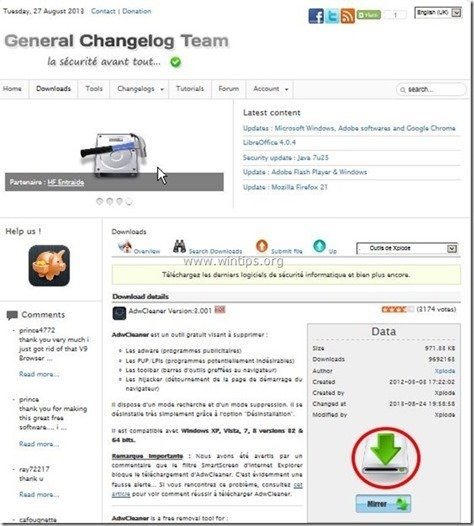
2. Sulje kaikki avoimet ohjelmat ja Kaksoisnapsautus avata "AdwCleaner" työpöydältäsi.
3. Lehdistö " Skannaa ”.
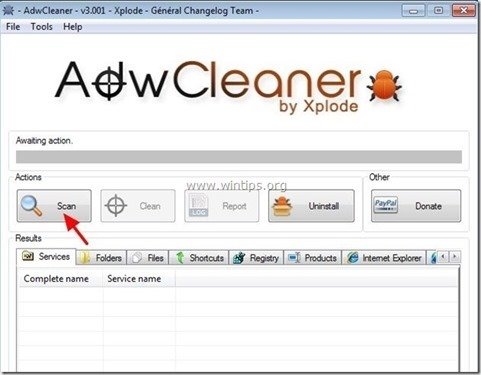
4. Kun skannaus on valmis, paina "Puhdas " poistaa kaikki ei-toivotut haittaohjelmat.
4. Lehdistö " OK " at " AdwCleaner - tiedot" ja paina " OK " uudelleen käynnistää tietokoneen uudelleen .
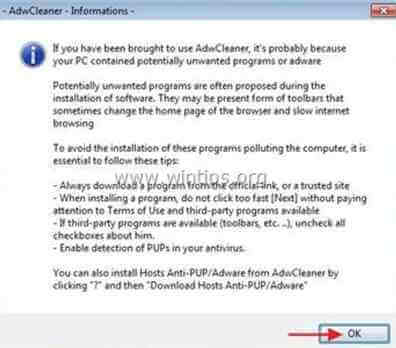
5. Kun tietokone käynnistyy uudelleen, sulje " AdwCleaner" tietoa (readme) -ikkunassa ja jatka seuraavaan vaiheeseen.
Vaihe 3. Varmista, että " websearch.webisawsome.info ” Kotisivu- ja hakuasetukset poistetaan internet-selaimestasi.
Internet Explorer, Google Chrome, Mozilla Firefox
Internet Explorer
Miten poistaa " websearch.webisawsome.info ” Internet Explorerin kotisivu- ja hakuasetukset.
1. Napsauta Internet Explorerin päävalikosta: " Työkalut "  ja valitse " Internet-asetukset ".
ja valitse " Internet-asetukset ".
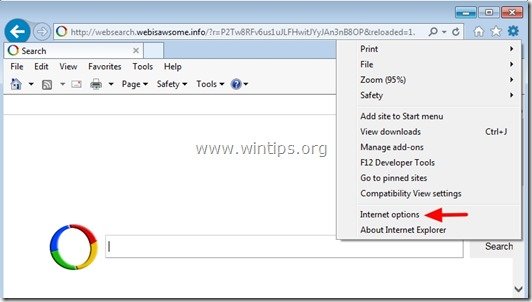
2. At " Yleistä " -välilehti, poista ei-toivottu kotisivu " websearch.webisawsome.info " alkaen " Kotisivu " box & tyyppi haluamasi etusivu (esim. www.google.com).

3. At " Etsi " section press " Asetukset " in Etsi osa. *
Ilmoitus*: Jos haluat muuttaa hakuasetuksia Internet Explorerissa Internet Explorerin pääikkunassa, paina vain " Vaihde " kuvake  (oikeassa yläkulmassa) ja valitse " Hallitse lisäosia " .
(oikeassa yläkulmassa) ja valitse " Hallitse lisäosia " .
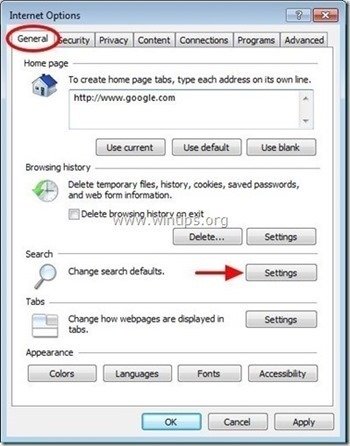
4. On " Etsi palveluntarjoajia " vaihtoehdot, valitse ja " Aseta oletusarvoksi " muu hakupalveluntarjoaja kuin ei-toivottu hakupalveluntarjoaja " websearch.webisawsome.info ”.
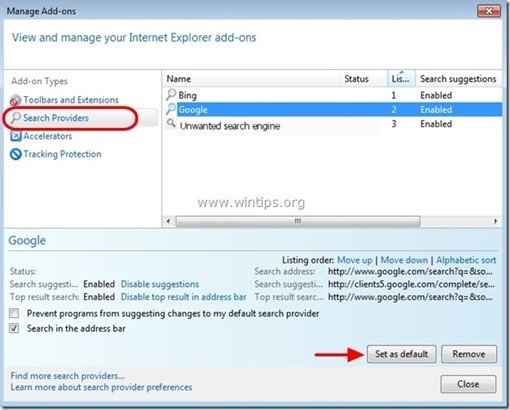
5. Valitse sitten ei-toivottu " Websearch " Etsi palveluntarjoaja ja napsauta Poista .

6. Valitse "Työkalurivit ja laajennukset" vasemmassa ruudussa ja valitse sitten kaikki ei-toivotut työkalurivit tai laajennukset, jotka kuuluvat " WebSearch " täältä ja klikkaa " Poista käytöstä "
- WebSearch-työkalupalkki WebSearch BHO
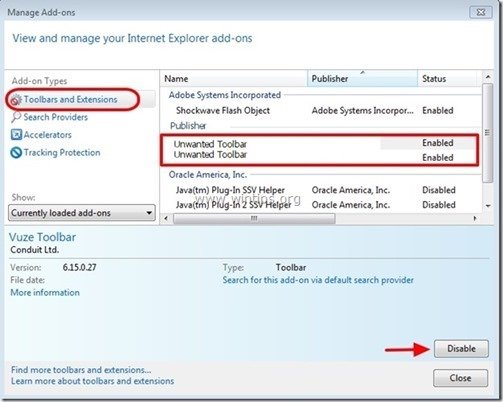
7. Sulje kaikki Internet Explorerin ikkunat ja siirry vaiheeseen 4 .
Google Chrome
Miten poistaa " websearch.webisawsome.info ” Kotisivu- ja hakuasetukset Google Chromesta.
1. Avaa Google Chrome ja siirry Chrome-valikkoon  ja valitse " Asetukset ".
ja valitse " Asetukset ".
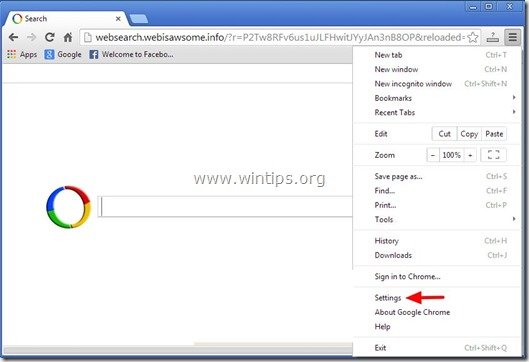
2. On " Käynnistys ", valitse " Aseta sivut “.
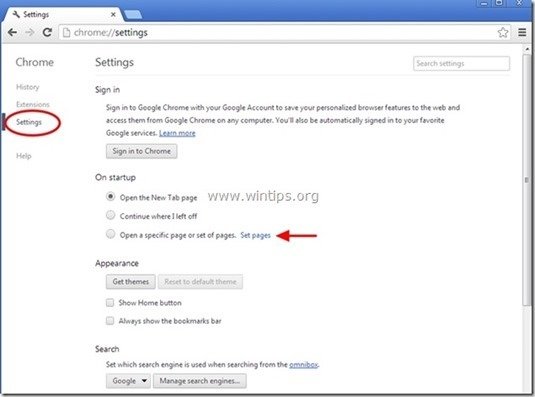
3. Poista ei-toivottu verkkosivu " websearch.webisawsome.info " käynnistyssivuilta painamalla " X " symboli oikealla.
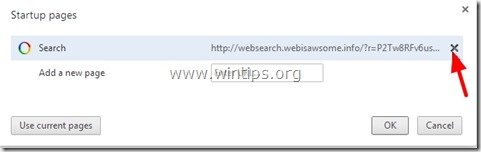
4. Aseta haluamasi käynnistyssivu (esim. http://www.google.com) ja paina " OK ".
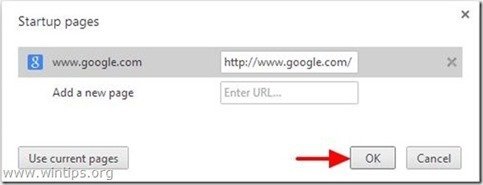
5. Alle " Ulkonäkö " osiossa, tarkista, että " Näytä kotipainike " ja valitse " Muuta ”.
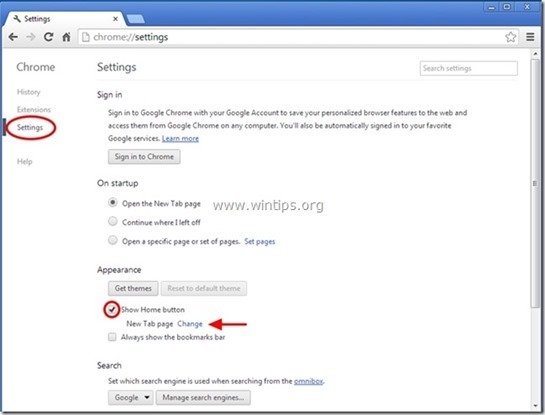
6. Poista ei-toivottu verkkosivu " websearch.webisawsome.info " alkaen " Avaa tämä sivu " laatikko.
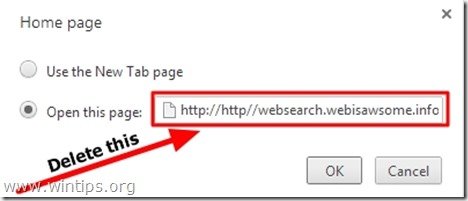
7. Tyyppi (jos haluat) haluamasi verkkosivu avautumaan, kun painat " Kotisivu " -painiketta (esim. www.google.com) tai jätä tämä kenttä tyhjäksi ja paina " OK ”.
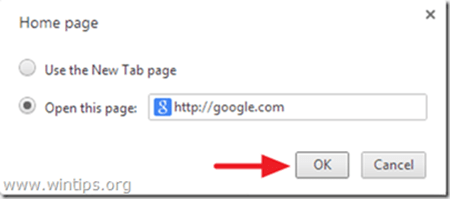
5. Siirry osoitteeseen " Etsi " ja valitse " Hakukoneiden hallinta ".
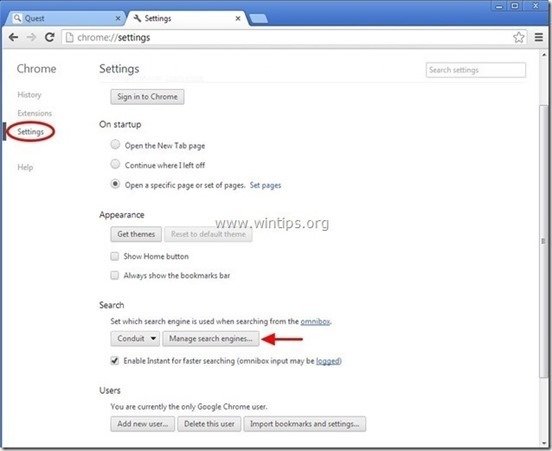
6. Valitse haluamasi oletushakukone (esim. Google-haku) ja paina " Tee oletusarvo ".
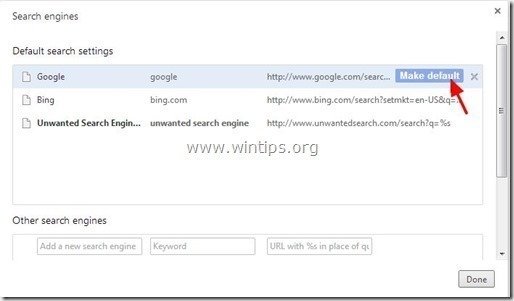
7. Valitse sitten ei-toivottu " WebSearch ” hakukone ja poista se painamalla " X " symboli oikealla.
Valitse " Valmis " sulkea " Hakukoneet " ikkuna.
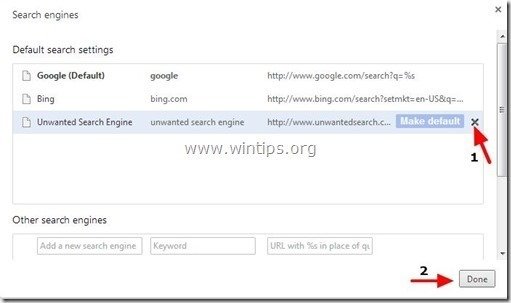
8. Valitse " Laajennukset " vasemmalla.
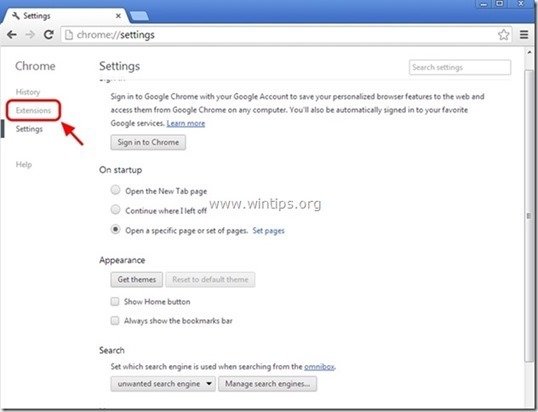
9. Poista ei-toivottu " WebSearch " -laajennus tästä painamalla " kierrätyskuvake " oikealle.
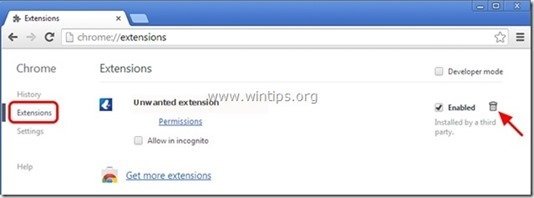
10. Sulje kaikki Google Chromen ikkunat ja Menettelytapa Vaihe 4 .
Mozilla Firefox
Miten poistaa " websearch.webisawsome.info ” Kotisivu- ja hakuasetukset Mozilla Firefoxista.
1. Klikkaa " Firefox" valikkopainiketta Firefox-ikkunan vasemmassa yläkulmassa ja siirry " Vaihtoehdot ”.
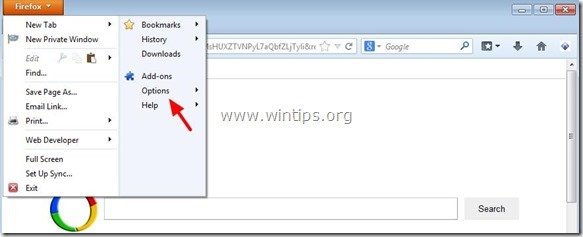
2. In " Yleistä " -välilehti, poista ei-toivottu kotisivu: " websearch.webisawsome.info " sivu alkaen " Kotisivu " -ruutuun ja kirjoita haluamasi kotisivu (esim. http://www.google.com).
Lehdistö " OK " kun olet valmis.
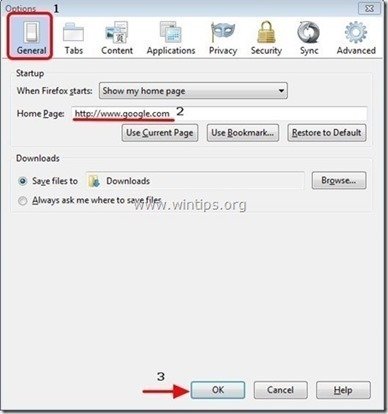
3. Valitse Firefoxin valikosta " Työkalut " > " Hallitse lisäosia ”.
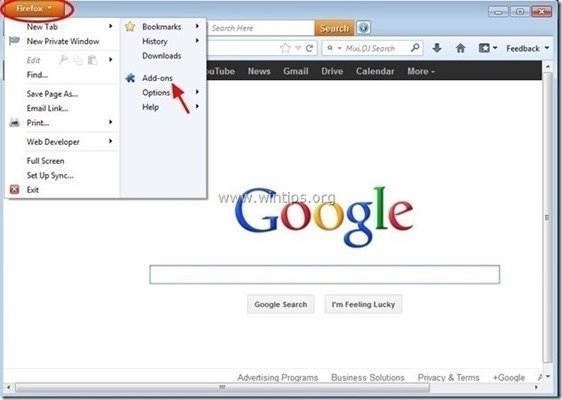
4. Valitse "Laajennukset" vasemmalla ja poista sitten kaikki "W ebSearch " laajennus, joka on olemassa siellä, painamalla " Poista " -painiketta.
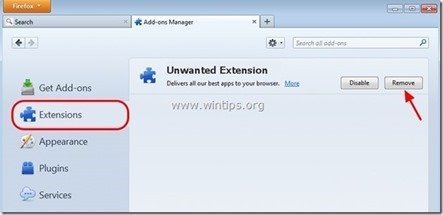
5. Sulje kaikki Firefox ikkunat ja siirry seuraava askel .
Vaihe 4. Puhdista tietokoneen jääminen haitalliset uhat.
Lataa ja asenna yksi tämän päivän luotettavimmista ILMAISISTA haittaohjelmien torjuntaohjelmista, joka puhdistaa tietokoneesi jäljellä olevista haittaohjelmista. Jos haluat pysyä jatkuvasti suojattuna haittaohjelmien uhkilta, nykyisiltä ja tulevilta, suosittelemme, että asennat Malwarebytes Anti-Malware PRO:n:
MalwarebytesTM-suojaus
Poistaa vakoilu-, mainos- ja haittaohjelmat.
Aloita ilmainen lataus nyt!
1. Juokse " Malwarebytes Anti-Malware" ja anna ohjelman päivittyä tarvittaessa uusimpaan versioonsa ja haittaohjelmatietokantaan.
2. Kun "Malwarebytes Anti-Malware" pääikkuna ilmestyy näytölle, valitse " Suorita pikatarkistus " ja paina sitten " Skannaa " -painiketta ja anna ohjelman skannata järjestelmäsi uhkien varalta.
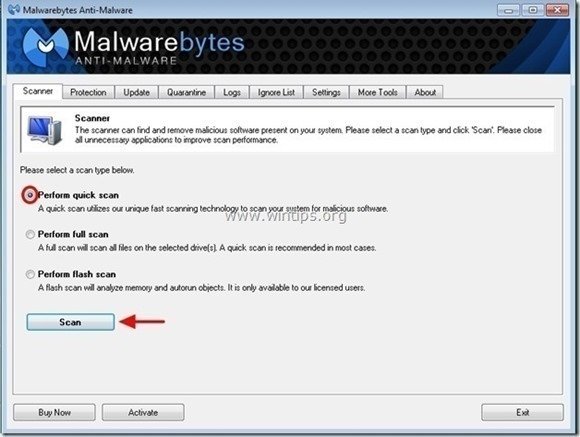
3. Kun skannaus on valmis, paina "OK" sulkeaksesi tiedotusviestin ja sitten paina ... "Näytä tulokset" painiketta katso ja poista löydetyt haittaohjelmat.
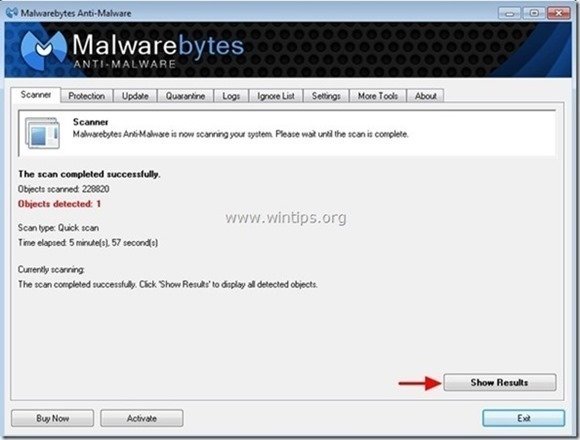
4. "Näytä tulokset" -ikkunassa tarkista - hiiren vasemmalla painikkeella - kaikki tartunnan saaneet kohteet ja valitse sitten " Poista valittu " ja anna ohjelman poistaa valitut uhat.
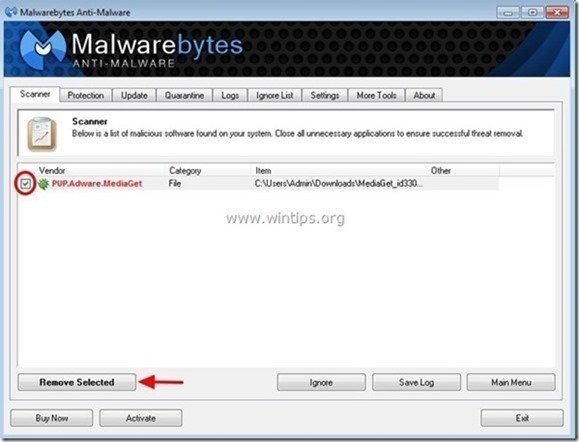
5. Kun tartunnan saaneiden kohteiden poistoprosessi on päättynyt. , "Käynnistä järjestelmä uudelleen poistaaksesi kaikki aktiiviset uhat kunnolla."
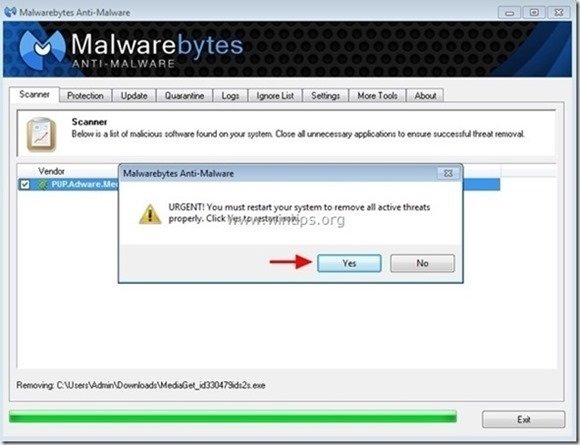
6. Jatka seuraava askel.
Neuvoja: Varmista, että tietokoneesi on puhdas ja turvallinen, suorita Malwarebytesin Anti-Malware-ohjelman täydellinen skannaus Windowsissa "vikasietotilassa". .*
*Päästääksesi Windowsin vikasietotilaan, paina " F8 " -näppäintä tietokoneen käynnistyessä ennen Windows-logon ilmestymistä. Kun " Windowsin lisäasetukset-valikko " ilmestyy näytölle, siirry näppäimistön nuolinäppäimillä kohtaan Vikasietotilassa ja paina sitten "ENTER “.
Vaihe 5. Puhdista ei-toivotut tiedostot ja merkinnät.
Käytä " CCleaner " -ohjelmaan ja siirry puhdas järjestelmääsi tilapäisiltä Internet-tiedostot ja virheelliset rekisterimerkinnät.*
* Jos et tiedä, miten asentaa ja käyttää "CCleaner", lue nämä ohjeet .

Andy Davis
Järjestelmänvalvojan blogi Windowsista






